0x000000f4 windows 7 – как исправить
0x000000f4 windows 7 – как исправить?
Синий экран смерти снова вас достал? Ошибка 0x000000f4 windows 7 – как исправить мы уже знаем и скоро вы тоже этому научитесь. Единственное чем можем вас расстроить, так тем что не факт, что данная проблема не всплывёт снова. Прежде чем разбираться непосредственно с методом решения, рассмотрим кратко ту информацию, которую подаёт этот «безжалостный набор шестнадцатеричного кода».
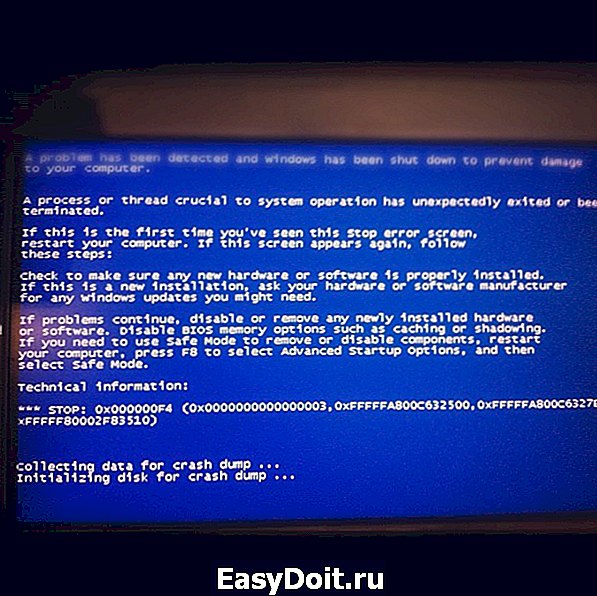
Итак, в данном случае это адрес в памяти той строки, которая написана в ASCII кодировке и имеет информацию о том, какой процесс в системе был резко завершен и повлёк за собой синий экран. Если взглянуть в лог файла, который создается автоматически при синем экране, то там можно найти информацию о типе объекта, имени объекта, в данном случае процесса. Операционная система Windows работает таким образом, что при отказе какого-то важного процесса, перестают работать остальные и компьютер автоматически перезагружается, а перед самой перезагрузкой пользователю подается информация в синем экране смерти. Как правило все эти экраны как появились, так и исчезли со скоростью «света», но при желании можно воспользоваться файлом лога. Теперь мы разобрались, что 0x000000f4 windows 7 – ошибка, вызванная «жизненно важным» процессом в системе при его резком отключении.
Процесс может резко останавливаться по нескольким причинам. Это может быть и малое количество свободного дискового пространства, оперативного пространства, виртуальной памяти, а также при наличии в системе вирусов широкого спектра действия, которые не только влияют на работоспособность системы, но и влезают в процессы. В связи с причинами появления 0x000000f4 в windows 7, предлагаем провести такие мероприятия на вашем компьютере:
- Проверить систему на вирусы программой CureIt! от команды Доктора Веба.
- Установите на ваш компьютер все обновления, которые требуются. Порой именно они и помогают решить проблемы с синим экраном, так как «ремонтируют» систему из внутри. Сделать это можно в центре обновления Windows.
- Освободите системный диск (чаще всего диск С) от лишнего мусора. Воспользуйтесь программой CCleaner, которая почистит систему от всего лишнего, в том числе от куков из браузеров.
- С помощью memtest86+ проверьте свою оперативную память на ошибки и при обнаружении их необходимо произвести замену проблемной планки оперативной памяти.

Большинству операционных систем, в том числе и Windows 7, которая отличается самой лучшей продуктивностью и производительностью, свойственно останавливать программы из неотложных исключений. Следствием этого является появление clr20r3 в windows 7.

Покупая, или, чаще всего, скачивая какие-то новые игрушки, офисные программы или просто комплексные приложения, типичный пользователь считает, что его машина способна потянуть по системным требованиям данное ПО. Да, установка проходит.

Ошибка apphangb1 возникает чаще всего при запуске какой-то сложной игры на компьютере. Эта проблема посещает пользователей с ОС Windows 7, а многие так и не смогли добиться решения запроса по apphangb1 в windows 7 и как это исправить, чтоб сигнатура ошибки не.
howwindows.ru
0x000000F4: CRITICAL_OBJECT_TERMINATION
Сбои в работе операционной системы почти всегда пугают пользователей компьютеров, особенно если ошибки связаны с появлением, так называемого, синего экрана смерти. Сама формулировка выглядит устрашающе, к тому же на экране фигурируют различные комбинации цифр и букв, которые не говорят обычному юзеру ничего. Но на самом деле, эти коды могут объяснить, какие именно неполадки привели к остановке работы ОС. Техническая информация stop 0x000000f4 говорит о том, что важный системный процесс был некорректно завершен, что и привело к неприятностям. Чтобы перейти к исправлению ошибки, следует разобраться в причине завершения процесса.
Описание BSOD 0x000000f4
Комплексная работа процессов ОС Windows заходит в тупик, если хотя бы один из этих процессов нарушен. BSOD (Blue Screen of Death), или, другими словами, «синий экран смерти», с помощью шестнадцатеричного кода, сообщает о том, что именно пошло не так. Опытный пользователь может открыть автоматически созданный лог файла, чтобы узнать о типе и имени неисправного процесса. В любом случае ошибка 0x000000f4, связанная с прерыванием важного процесса или объекта, именуемая critical object termination, может быть устранена, если найти причину ее появления.
Причина появления stop 0x000000f4
Достаточно много причин могут нарушать работу компьютера и вызывать bsod 0x000000f4. Иногда они связаны с операционной системой, и она дает сбой, но и некорректная работа оборудования также нередко приводит к ошибке с кодом 0x000000f4.
- Одна из самых распространенных проблем века интернета – наличие вирусов. Они могут попасть в компьютер незаметно и существенно повлиять на его работу.
- Нехватка памяти на жестком диске, особенно если это системный диск.
- Конфликт между драйверами устройств, их обновленными версиями и оборудованием компьютера.
- Отсутствие последнего пакета обновлений операционки.
- Несовместимость некоторых устройств с ОС.
- Проблемы в работе сетевой карты.
- Битые линейки оперативной памяти.
- Некорректное подключение комплектующих.
- Наличие загрязнений на деталях ПК.
Стоп-ошибка чаще всего поражает операционные системы Windows 7 и Windows XP. Чтобы перейти к устранению проблемы, необходимо разобраться в причинах ее возникновения. Зная методы «лечения» ОС, это сделать достаточно легко своими силами.
На Windows 7
Чаще всего неприятность 0x000000f4 Windows 7 показывает непосредственно сразу при включении ПК или после входа в систему из спящего режима. Если это происходит, то, вероятней всего, проблема кроется в неисправности какой-либо планки оперативной памяти. Для диагностики, как правило, используют программку Memtest86 или ручную проверку. Второй вариант предполагает частичный разбор системного блока, с последующим поочередным извлечением плат ОП. В случае с ноутбуками найти лепестки оперативки можно в одном из секторов, расположенных на дне ПК.
Причина может скрываться в проблемах с определенным системным файлом, мешающем «семерке» беспрепятственно работать. В любом случае для устранения ошибки следует рассмотреть все вышеописанные причины.
На Windows XP
Синий экран смерти 0x000000f4 Windows ХР может включать при установке операционной системы. Если возникает такая проблема, нужно начать установку заново, дождаться появления уведомления «нажмите клавишу F6 для установки драйверов», после этого нажать F7.
Как исправить ошибку 0x000000f4
Зная, что может привести к ошибке 0x000000f4, намного проще приступить к ее лечению. Для этого следует поэтапно провести соответствующие профилактические мероприятия, чтобы наверняка исключить возможные причины.
- Если проблема связана с наличием вредоносных программ, устранить синий экран с ошибкой 0x000000f4 следует путем поиска и обезвреживания вирусов. Как правило, обычный антивирус не всегда способен справиться с вредителями подобного характера, поэтому нужно прибегнуть к специальной программе Curelt! от разработчиков Др. Веб.
- Очистить жесткий диск от ненужных файлов. Особого внимания требует системный диск, чаще всего именуемый /С. Удобней всего использовать программу CCleaner, которая намного эффективнее ручного удаления. В том случае, если забитые жесткие диски стали причиной «экрана смерти», то проблема после чистки должна устраниться.
- Несоответствие обновлений управляющих файлов с требованиями ОС часто приводят к нарушениям работы компьютера. Можно попробовать откатить некоторые обновления до более ранней версии, чтобы устранить конфликт. Если зафиксировать закономерность, какой именно драйвер после обновления послужил поводом для синего экрана смерти, намного проще побороть данную проблему.
- Постоянное обновление операционной системы поможет избежать ошибок. Часто они заключаются в некорректности кода ОС, который разработчики предлагают исправить с помощью патчей и пакетов обновлений. Следует убедиться, что Windows имеет последнюю версию обновлений, это может избавить от появления экрана смерти.
- Операционка не всегда принимает некоторые устройства, и, как правило, это приводит к различного рода неполадкам. К сожалению, этот случай нуждается в замене конфликтующего устройства на альтернативное либо в переустановке ОС на более подходящую версию.
- Распространенной причиной ошибки stop 0x000000f4 считается некорректная работа сетевой карты. Если многие другие предпосылки проблемы можно диагностировать с помощью специальных программ и утилит, то данная неполадка не выдает себя. Как правило, замена сетевой карты на новую помогает справиться с проблемой.
- Неисправность оперативной памяти считается наиболее популярной причиной появления «синего экрана смерти» с ошибками различного характера. Необходимо провести диагностику ОП с помощью программы Битую линейку нужно заменить. Если в ПК встроены несколько лепестков, то нужно снять тот, что работает некорректно.
- Иногда ошибка возникает из-за неправильного подключения кабелей устройств в разъемы. Нужно проверить надежность подключения и соответствие разъемов и штекеров.
- Загрязнения, скопление пыли на внутренних запчастях компьютера может повлечь за собой ошибки в его работе. Нужно раскрутить системный блок и тщательно очистить внутренности ПК от пыли.
Устраняем ошибку на Windows 7
Если Windows 7 выбивает ошибку 0x000000f4 после включения ПК, скорее всего, исправить ее поможет диагностика оперативки и замена битой линейки. Так как часто используется несколько лепестков ОП, извлечение из системного блока неисправной пластинки устранит проблему. Для этого стоит по очереди извлекать линейки и смотреть, отсутствие какой из них приводит к исчезновению ошибки stop 0x000000f4 при загрузке Windows 7.
Может случиться, что на устройстве присутствует всего одна линейка ОП, а причина возникновения ошибки связана именно с ней. В таком случае можно извлечь лепесток и попробовать очистить контакты. Если это не поможет, то ОП необходимо заменить.
Убираем ошибку на Windows XP
При установке Windows XP часто процесс прерывается синим экраном смерти с кодом ошибки 0x000000f4. Это делает невозможным дальнейший запуск операционной системы. На самом деле, решение проблемы здесь довольно простое. Нужно начать установку Windows XP заново, и когда на экране появится запрос «нажмите F6 для загрузки драйверов SCSI или RAID», то вместо указанной клавиши, нужно нажать F7.
Это одна из многочисленных причин, последствием которых может быть BSoD. Если посредством вышеописанных мероприятий, не удастся избавиться от проблемы, а ошибка возникает в процессе работы операционки, то нужно провести универсальные манипуляции: очистку ПК от компьютерных вирусов, освобождение жесткого диска от ненужных файлов, проверку наличия необходимых обновлений и т. д.
Общие рекомендации
Причины некорректной работы ОС, которые приводят к ошибке 0x000000f4, очень схожи как у Windows 7, так и у версии XP. Многие из них сложно предугадать, но все же, проведение профилактических мероприятий для персонального компьютера, может сократить вероятность возникновения «экрана смерти».
Для этого следует придерживаться некоторых рекомендаций:
- Регулярно проводить диагностику ОС на наличие вирусов. Даже если на ПК установлен приличный антивирус, не всегда можно быть на сто процентов уверенным, что компьютер защищен от вредоносных программ. Лучше избегать подозрительных ссылок, переходов на сомнительные сайты.
- Следить за обновлениями драйверов, программ, устройств и самой операционки. Чтобы снизить вероятность сбоя в работе персонального компьютера, необходимо скачивать патчи и пакеты обновлений с сайта разработчика.
- Проверять кабели и гнезда на исправность и нормальное взаимодействие. Одним из простых решений непростой, на первый взгляд, проблемы может быть элементарная ошибка в подключении винчестера, сетевой карты и других важных элементов.
- Следует регулярно чистить винчестер от ненужных файлов и программ. Во избежание потери важной информации, хранение личных данных должно осуществляться не на системном диске. Если придется переустанавливать операционку, можно потерять данные, которые там оказались.
- Перегрев необходимых деталей также может способствовать неправильной работе компьютера и вызвать «синий экран смерти». Причиной этому служат мусор, грязь, пыль, которые за время работы скапливаются на компонентах ПК. Следует регулярно очищать их от загрязнений.
- Для переустановки операционной системы нужно использовать только лицензионный диск. В целях защиты ПК от системных ошибок, следует избегать различных сомнительных сборок.
- Для выхода из системы нужно использовать корректный путь, через «Пуск», «Выключение», «Завершение работы». Небезопасный выход из системы может повлечь за собой неприятности в работе персонального компьютера.
- Лучше всего самостоятельно выполнить все возможные мероприятия, с помощью которых можно добиться успешного решения проблемы. Если нет такой возможности, тогда лучше обратиться к опытному специалисту. Он сможет быстрее поставить диагноз и вылечить ПК.
Заключение
С помощью «синего экрана смерти» компьютер сообщает о наличии ошибки в работе операционной системы. Не каждый опытный пользователь способен расшифровать, какая именно неполадка кроется под кодом stop 0xf4. Однако устранить ее можно, зная перечень причин, и последовательное решение возможных проблем. Чтобы уменьшить вероятность поломок, во время работы с компьютером следует избегать вредоносных сайтов, ссылок, программ. Всегда нужно пользоваться обновленным антивирусом, оригинальной операционкой, и бережно относиться как к внешним компонентам ПК, так и к его «интеллектуальному» содержимому.
siniy-ekran.ru
Исправить 0x000000f4 ошибку при синем экране Windows 7 и XP
Большинство возникающих неприятностей на той или иной версии операционки от Microsoft имеют свои неповторимые особенности. И это правило подтверждает ошибка 0x000000f4 Windows 7. Основным ее отличием от других вариантов неприятностей является то, что она может возникать снова и снова после процедуры лечения. Но этот не означает, что процесс исправления был выполнен неправильно – такой нюанс связан с основными первопричинами ее возникновения.
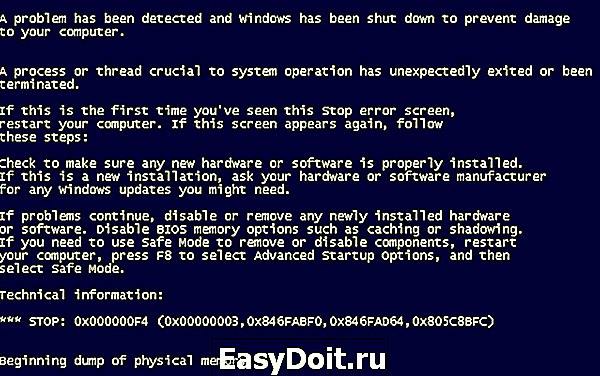
Из-за чего появляется
Существует несколько вариантов причин, которые могут вывести на монитор синий экран смерти 0x000000f4. Подобный код ошибки может означать:
- Что на основном разделе винчестера скопилось много ненужного мусора, который не только занимает свободное пространство, но и приводит к разнообразным конфликтам.
- Что компьютер был атакован вирусом.
- Что некоторые важные обновления операционки не установлены.
Один из компонентов операционной памяти имеет повреждения. Основываясь на этой информации, можно понять, как исправить 0x000000f4 Windows XP или его аналог – stop 0x000000f4 Windows 7.
Решение вопроса
Первый и, пожалуй, самый простой шаг в исправлении bsod 0x000000f4 заключается в очистке дисков. Проще всего это сделать с помощью очень удобной программы CCleaner, которую легко можно скачать из интернета совершенно бесплатно.
Решение второго признака заключается в установке и запуске процесс поиска вредоносных программ с помощью приложения «Curelt!», выпущенной лабораторией Dr Web.
Третья причина исправляется, благодаря запуску специального сервиса, отвечающего за установку обновлений. Следует подождать завершения процесса и выполнить перезагрузку ОС.
Что делать, если bsod 0x000000f4 возникает непосредственно при запуске какого-то приложения или самой OS? Обычно во время этой процедуры идет активное обращение к операционке, а значит, возрастает нагрузка на нее. Следовательно, появление ошибки наверняка связано именно с этими элементами. Как устранить? К сожалению, только заменой нерабочей планки на новое изделие. Для этого потребуется:
- Запустить ПО «Memtest86+».
- Подождать завершения работы.
- Получить информацию о повреждениях.
- Сходить в магазин, приобрести новый компонент и выполнить его установку.
Естественно, что эта ситуация может снова возникнуть перед глазами пользователя, если состояние ПК или его системы вернется в тоже состояние. Поэтому рекомендуется периодически выполнять профилактику OS, прежде всего, проверять ее на различные ошибки, отсутствие необходимых компонентов для функционирования, а также почаще запускать антивирусник.
windowserror.ru
Ошибка STOP: 0x000000F4 на синем экране
Появление синего экрана, на котором в разделе техническая информация (Technical information) указано ***stop: 0x000000F4, связано с завершением важного системного процесса, отвечающего за работу операционной системы.
Чаще всего причиной появления ошибки STOP: 0x000000F4 становятся проблемы совместимости аппаратного обеспечения с операционной системой, то есть несоответствия драйверов оборудования. Также причиной могут послужить технические неполадки сетевой карты, звуковой карты или диска, с которого осуществляется загрузка ОС.
Как исправить ошибку STOP: 0x000000F4?
- В компьютере может быть задействовано несколько устройств, подключенных через IDE/ATA/SATA каналы. Необходимо проверить правильность их подключения, особое внимание следует обратить на жесткий диск;
- Проверить правильность и надежность подключения кабелей к разъемам устройств;
- Провести диагностику оборудования с помощью встроенной программы диагностики (предоставляется поставщиком оборудования). Зачастую включение режима такой проверки происходит через комбинацию windows+кнопка включения компьютера. Если проверка выдаст ошибку жесткого диска, или другого оборудования следует обратиться к техническому специалисту с целью полной проверки данного устройства. В домашних условиях провести такую процедуру практически не реально;
- Провести диагностику жесткого диска средствами операционной системы. Данный вид диагностики позволит выявить плохие секторы, а также попытается исправить их;
- Если плохие секторы были обнаружены системой и исправлены, можно переустановить операционную систему;
- В случае если диагностика не показала никаких ошибок устройств, необходимо обновить драйверы установленного оборудования. Важно, чтобы драйверы были скачаны с официального сайта производителя. Проверить соответствие операционной системы и ее разрядности той, которая установлена у Вас и той, которая указана на сайте. В случае их несовпадения, установленные драйверы могут работать не корректно, либо не работать вовсе;
- Очень часто проблема возникает при нарушении работы сетевой карты, особенно если она интегрирована в материнскую плату. В таком случае можно купить и поставить самую простую PCI LAN CARD.
Исправление ошибки STOP: 0x000000F4 на личном примере
Далее я расскажу, как была исправлена ошибка 0x000000F4 на моем компьютере. Появился у меня «Синий экран смерти» с соответствующей ошибкой. Потратил я на мало времени на решение данной проблемы, но все-таки ее решил. А сейчас хочу поделиться с Вами, как я это сделал. Скорей всего, кому-то и пригодится.
Делая детальную диагностику я обнаружил, что ошибка появляется только при подключении сетевого кабеля к сетевой карте (т.е. при подключении Интернета). В журнале событий эта ошибка значилась как дисковая (посмотреть журнал можно по следующему адресу: Пуск — Настройка — Панель Управления — Администрирование — Просмотр событий). Конечно же я думал, что неисправный жесткий диск (HDD), но оказалось все не так!
Устранить ошибку STOP: 0x000000F4 я пробовал следующим образом:
- переустанавливал Windows — не помогло;
- переустановил все драйверы (пробовал и с диска, что шел с компьютером и качал с Интернета), но тоже без результатов.
Проблему решил следующим образом: при включении компьютера зашел в BIOS и отключил сетевую карту (она была интегрирована в материнскую плату), а вместо нее поставил обычную PCI LAN Card (ее можно купить в любом компьютерном магазине). Ошибка исчезла и все заработало!
Стоимость сетевой карты небольшая, порядка 10$. Можно купить самую простую и самую дешевую карточку.
toprat.ru
